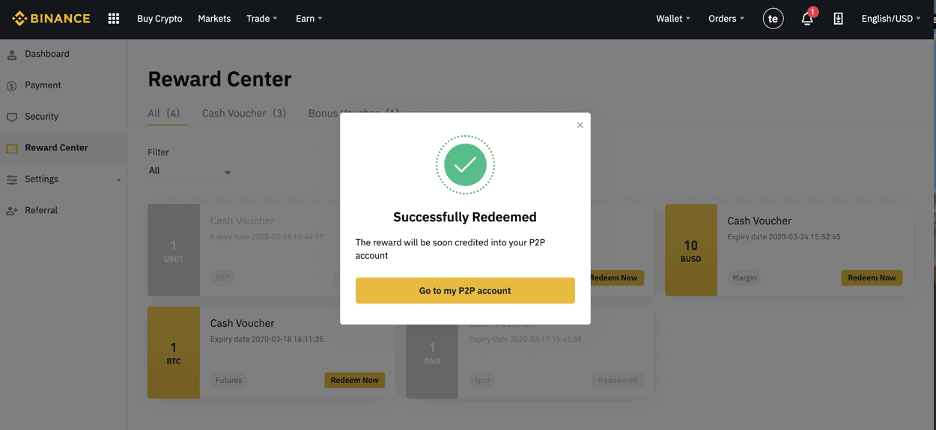Binance дээр хэрхэн арилжааны данс нээх вэ
Та хэдхэн товшилтоор Binance апп эсвэл Binance вэбсайт дээр өөрийн имэйл хаяг, утасны дугаар эсвэл Apple/Google акаунтаараа Binance данс нээх боломжтой.
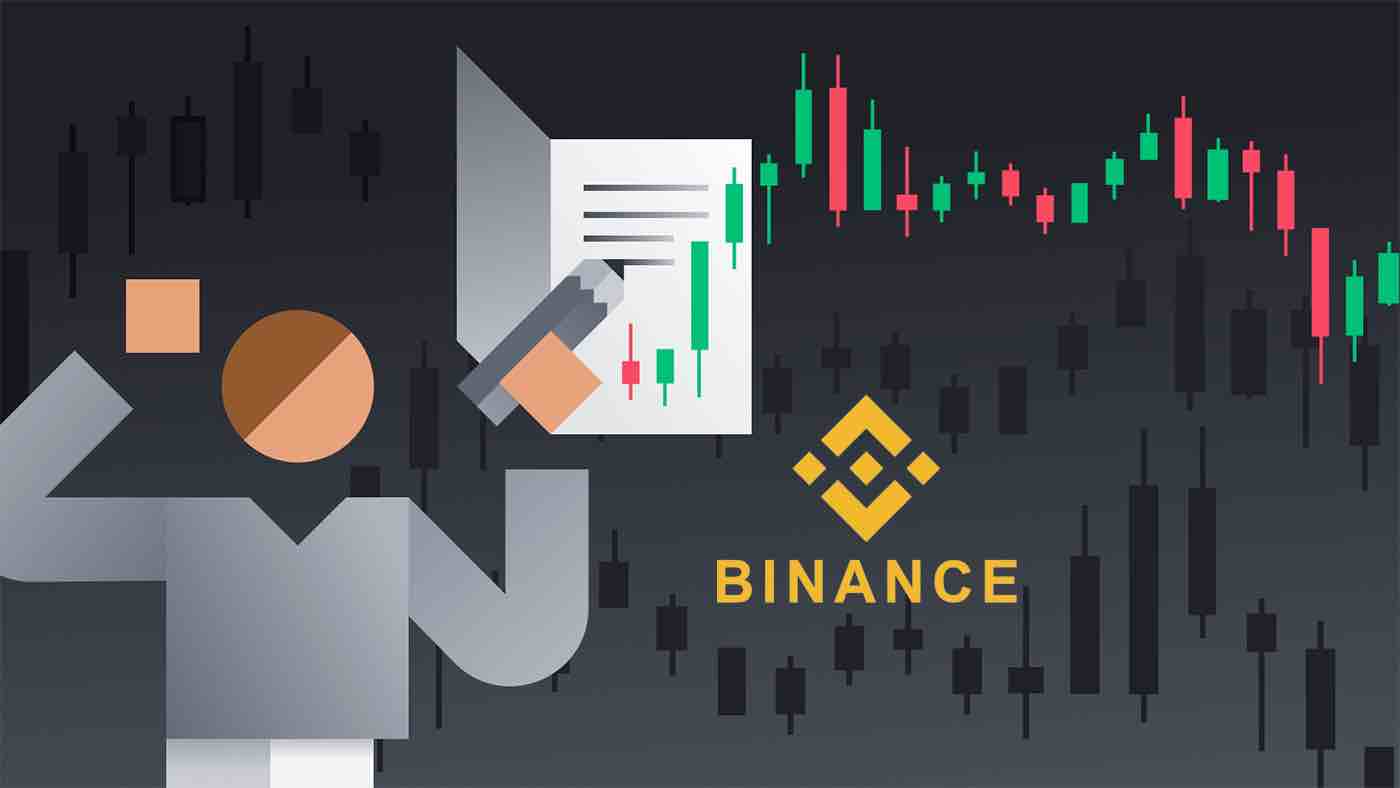
Утасны дугаар эсвэл имэйлээр Binance дансыг хэрхэн нээх вэ
1. Binance руу очоод [ Бүртгүүлэх ] дээр дарна уу.
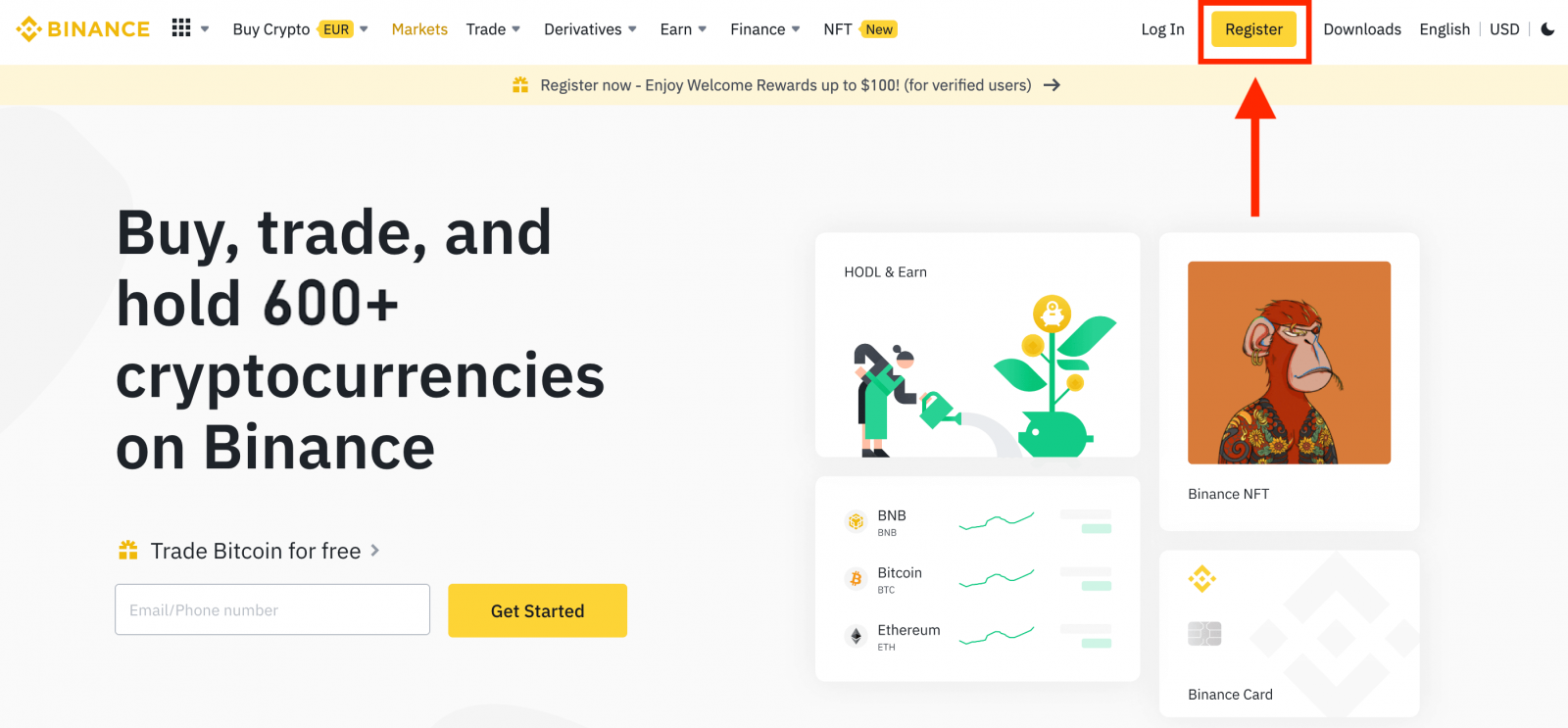
2. Бүртгэлийн аргыг сонгоно уу. Та өөрийн имэйл хаяг, утасны дугаар, Apple эсвэл Google бүртгэлээрээ бүртгүүлж болно.
Хэрэв та байгууллагын бүртгэл үүсгэхийг хүсвэл [Аж ахуйн нэгжийн бүртгэлд бүртгүүлэх] дээр дарна уу .Бүртгэлийн төрлийг анхааралтай сонгоно уу.Бүртгүүлсний дараа та дансны төрлийг өөрчлөх боломжгүй.
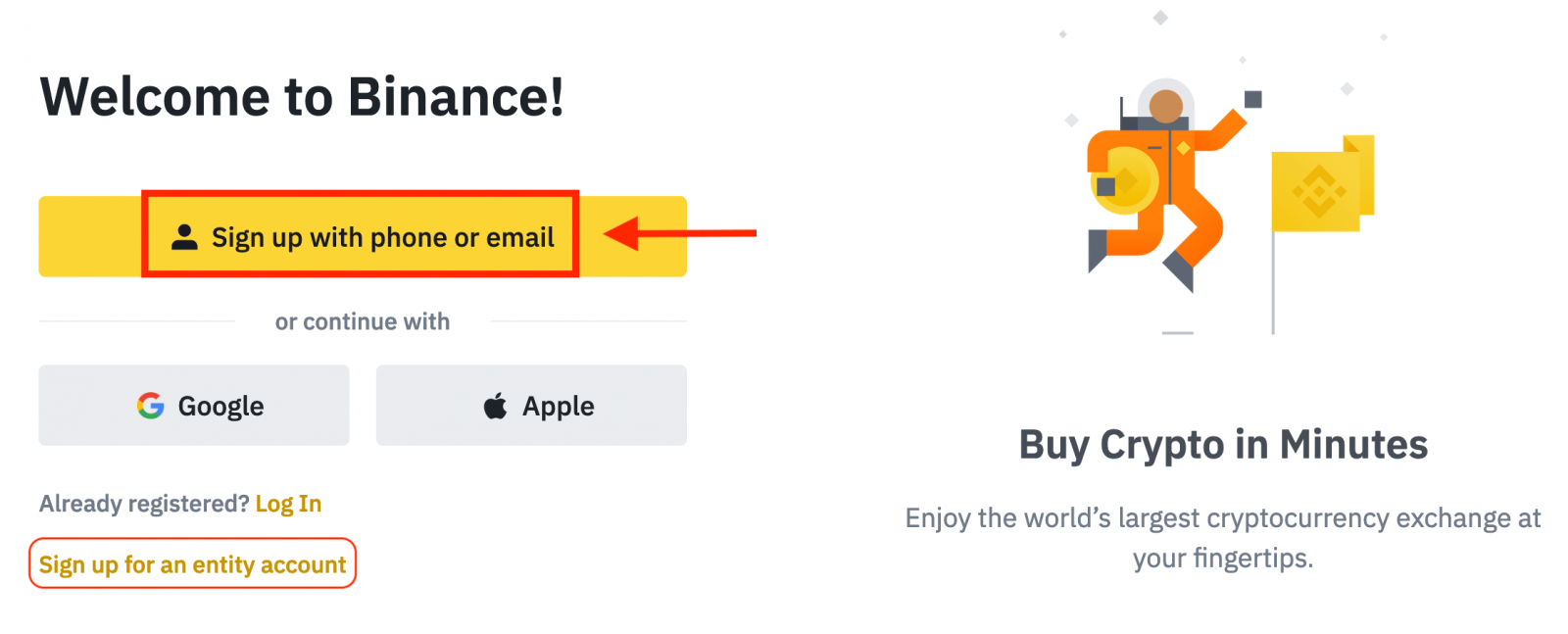
3. [И- мэйл] эсвэл [Утасны дугаар] -г сонгоод имэйл хаяг/утасны дугаараа оруулна уу. Дараа нь бүртгэлдээ аюулгүй нууц үг үүсгэнэ үү.
Жич:
- Таны нууц үг нэг том үсэг, нэг тоо зэрэг дор хаяж 8 тэмдэгтээс бүрдэх ёстой.
- Хэрэв таныг найз тань Binance дээр бүртгүүлэхээр санал болгосон бол тэдний лавлагааны үнэмлэхийг (заавал биш) бөглөнө үү.
Үйлчилгээний нөхцөл болон Нууцлалын бодлогыг уншаад зөвшөөрч, [Хувийн бүртгэл үүсгэх] дээр дарна уу.
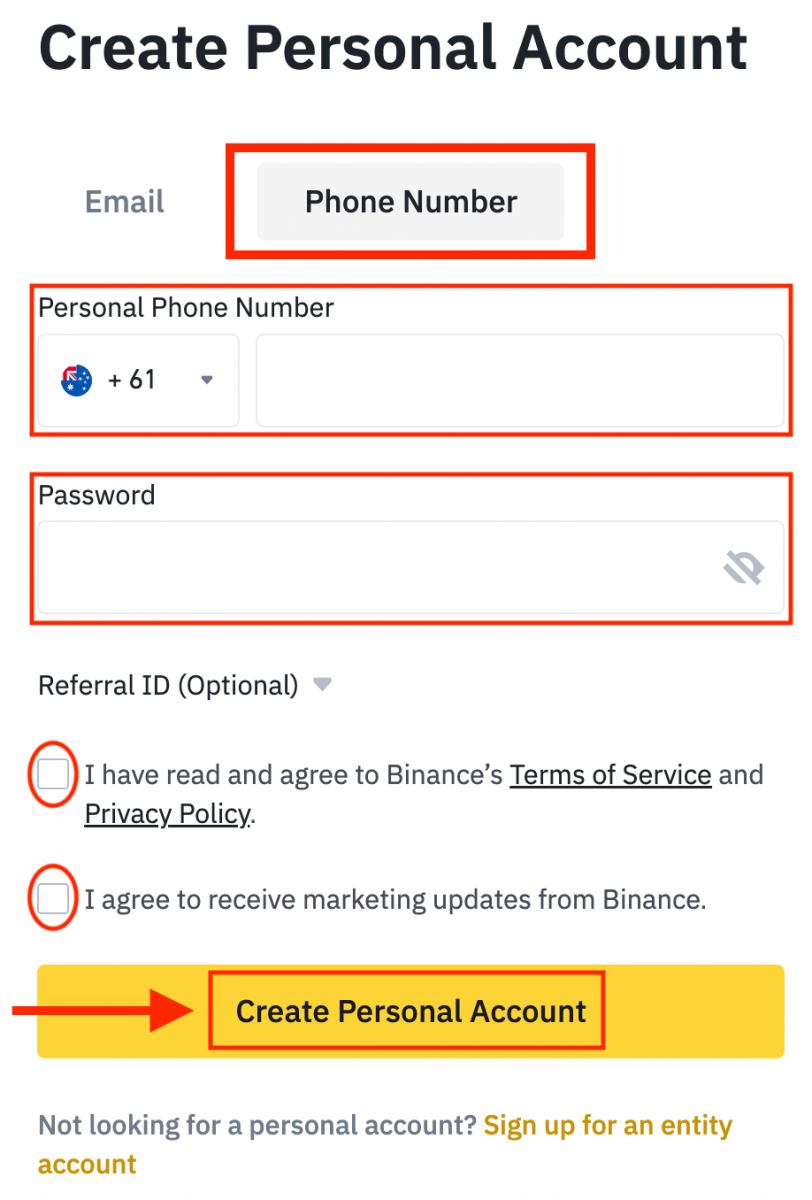
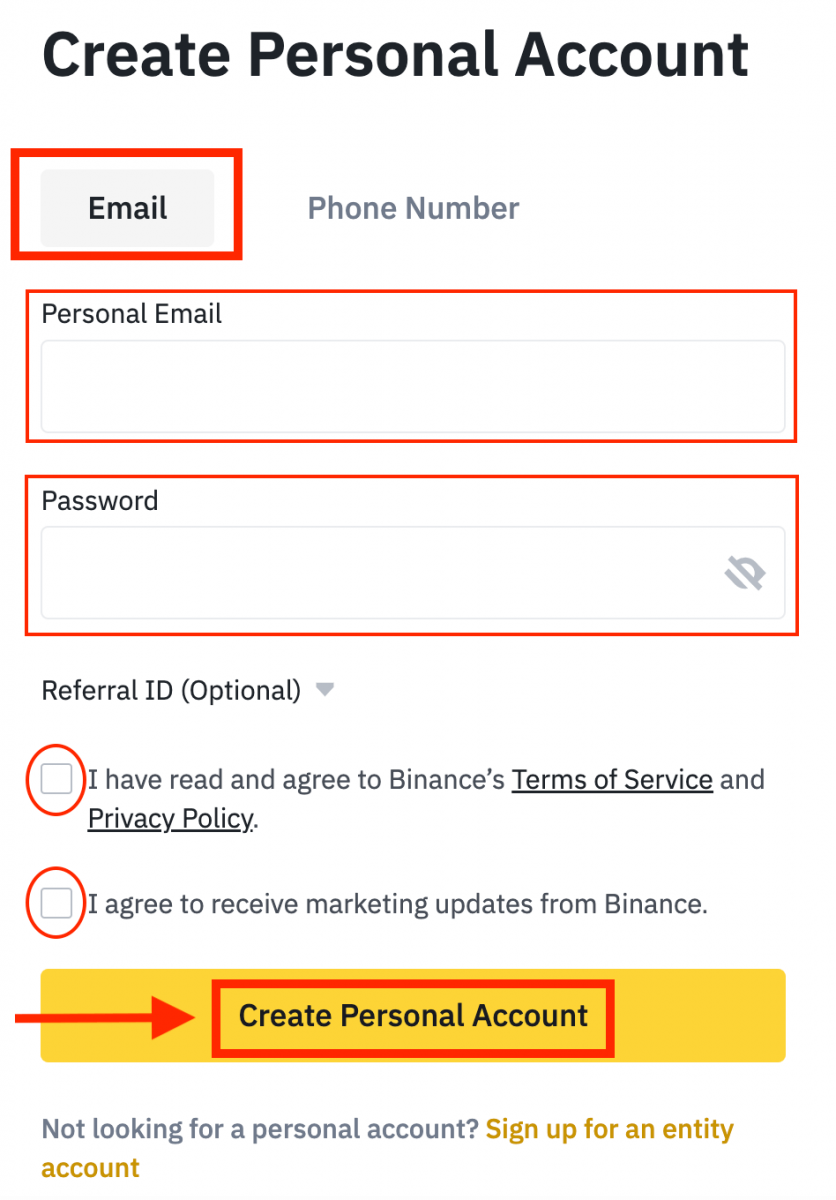
4. Та имэйл эсвэл утсандаа 6 оронтой баталгаажуулах код хүлээн авах болно. 30 минутын дотор кодыг оруулаад [Илгээх] дээр дарна уу .
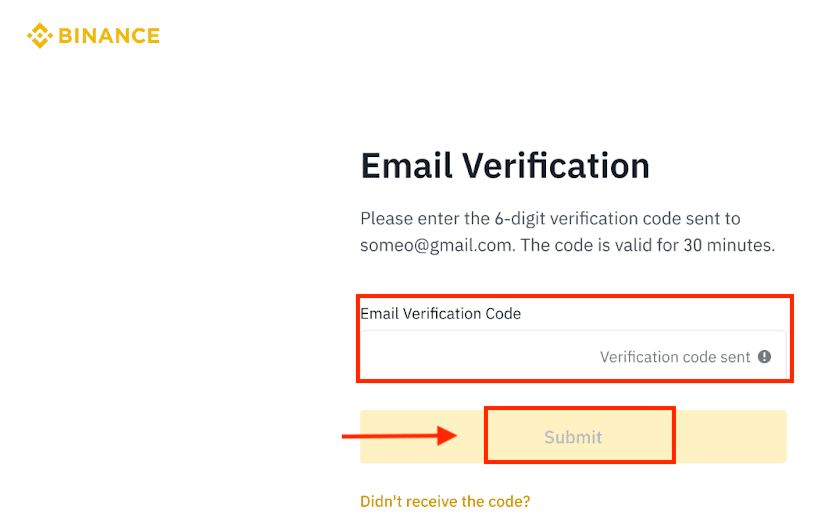
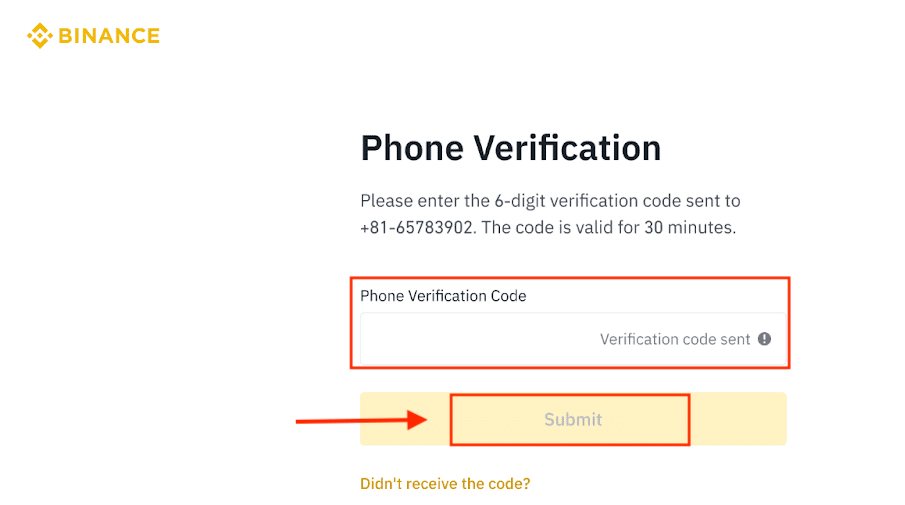
5. Баяр хүргэе, та Binance дээр амжилттай бүртгүүллээ.
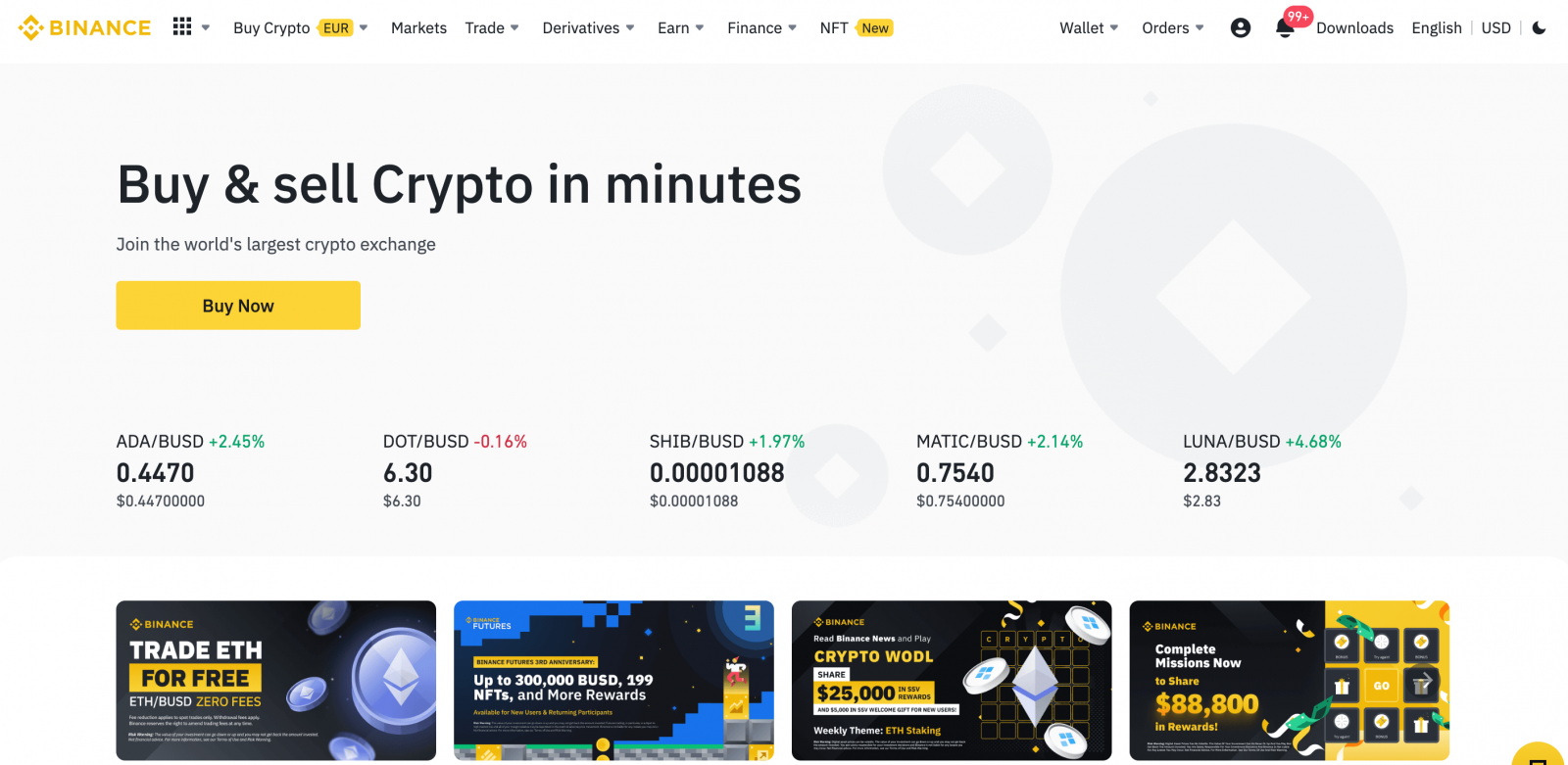
Apple-д Binance данс хэрхэн нээх вэ
1. Эсвэл та Binance -д зочилж , [ Бүртгүүлэх ] дээр дарж Apple бүртгэлээрээ Single Sign-On- ээр бүртгүүлж болно. 2. [ Apple ]-г сонгоод цонх гарч ирэх ба та Apple дансаа ашиглан Binance руу нэвтрэхийг хүсэх болно. 3. Binance руу нэвтрэхийн тулд Apple ID болон нууц үгээ оруулна уу. "Үргэлжлүүлэх" дээр дарна уу. 4. Нэвтрэн орсны дараа таныг Binance вэб сайт руу дахин чиглүүлэх болно. Хэрэв таныг найз тань Binance дээр бүртгүүлэхээр санал болгосон бол тэдний лавлагааны үнэмлэхийг (заавал биш) бөглөнө үү. Үйлчилгээний нөхцөл болон Нууцлалын бодлогыг уншаад зөвшөөрч, [ Баталгаажуулах ] дээр дарна уу.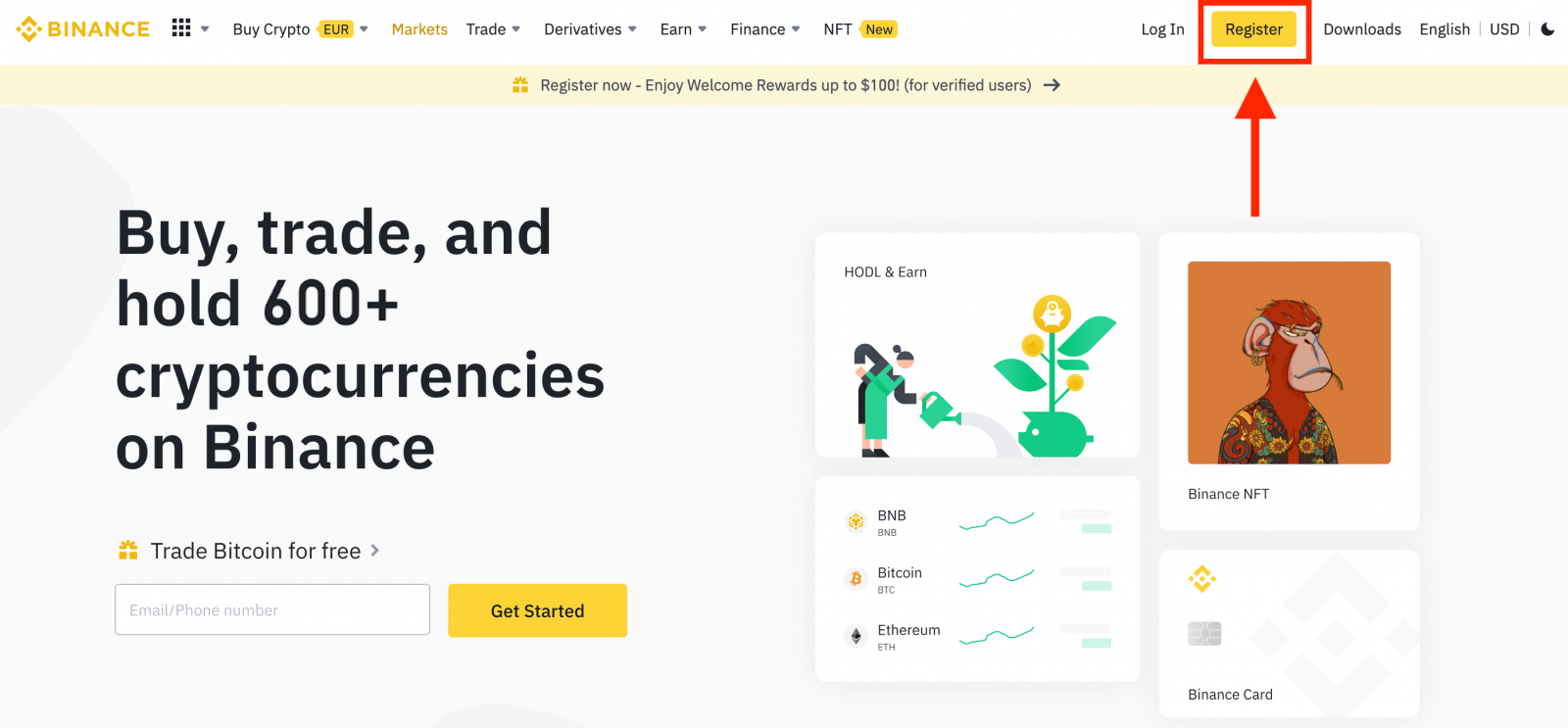
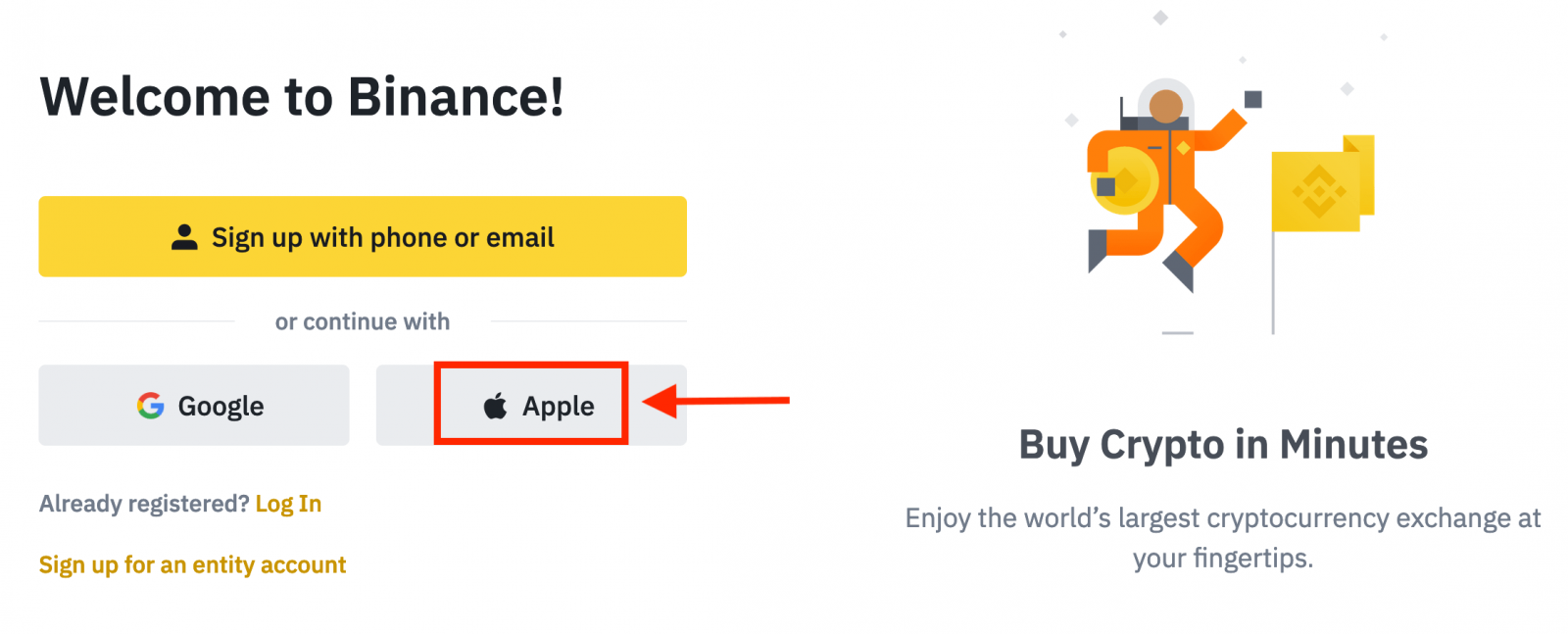
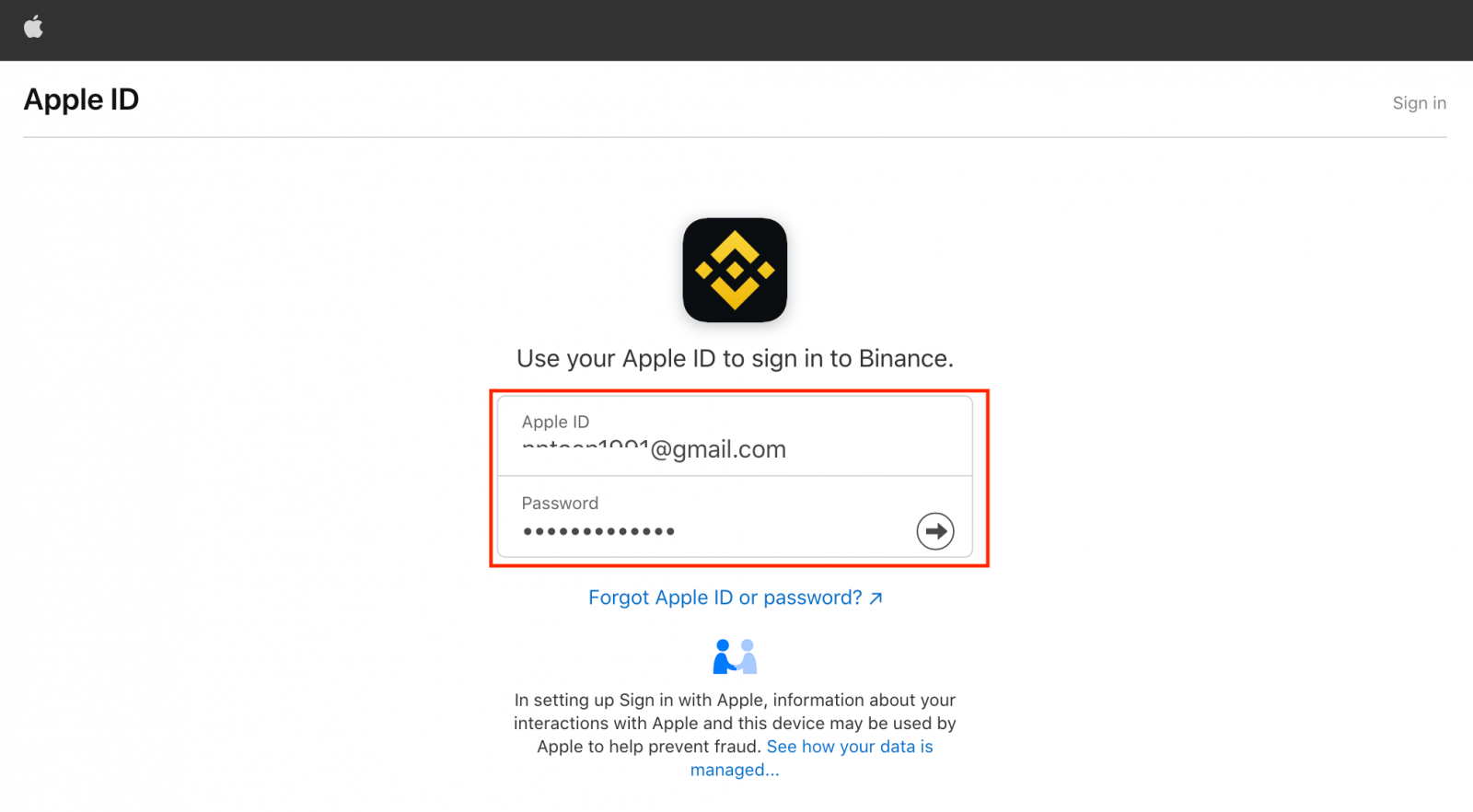
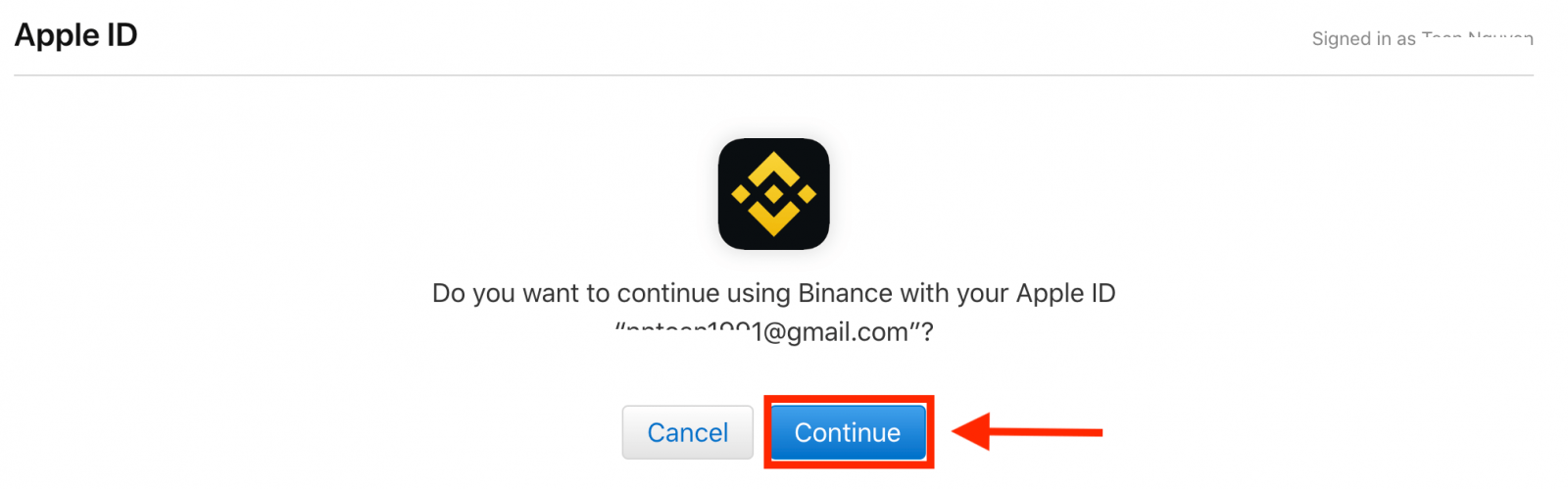
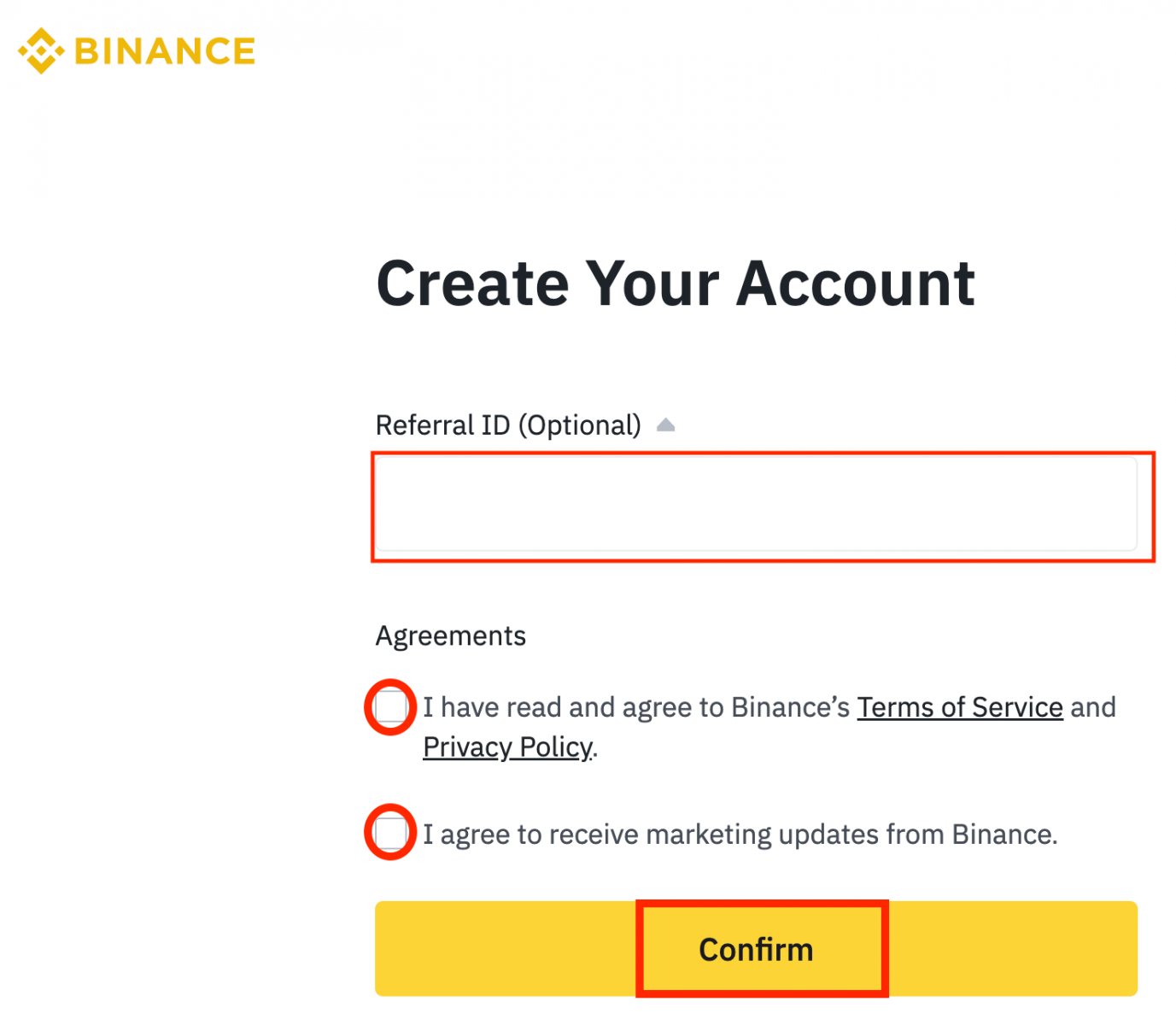
5. Баяр хүргэе! Та Binance дансаа амжилттай үүсгэлээ.
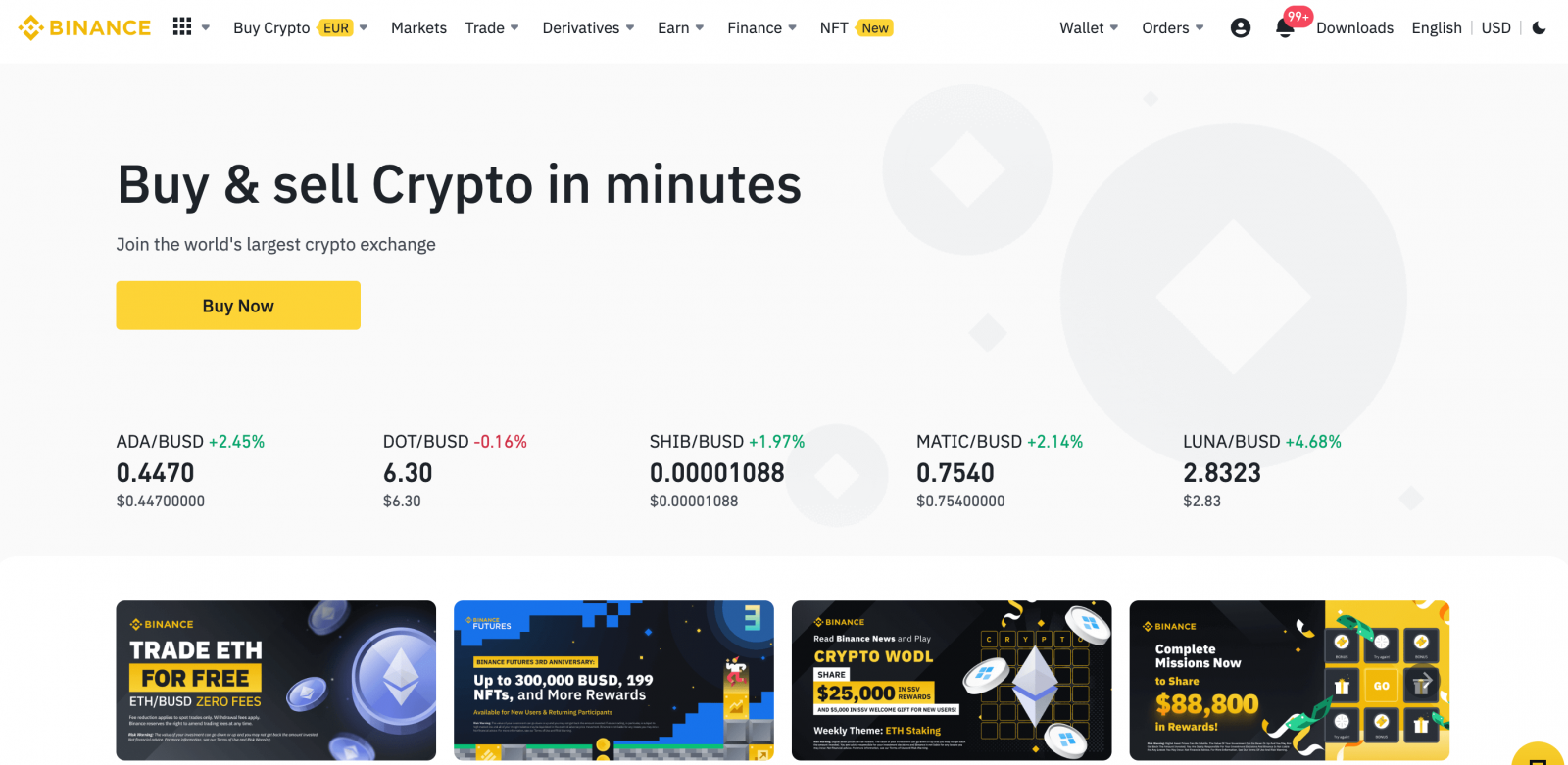
Gmail ашиглан Binance данс хэрхэн нээх вэ
Үүнээс гадна та Gmail-ээр дамжуулан Binance данс үүсгэж болно. Хэрэв та үүнийг хийхийг хүсвэл дараах алхмуудыг дагана уу:1. Эхлээд та Binance-н нүүр хуудас руу очоод [ Бүртгүүлэх ] дээр дарна уу.
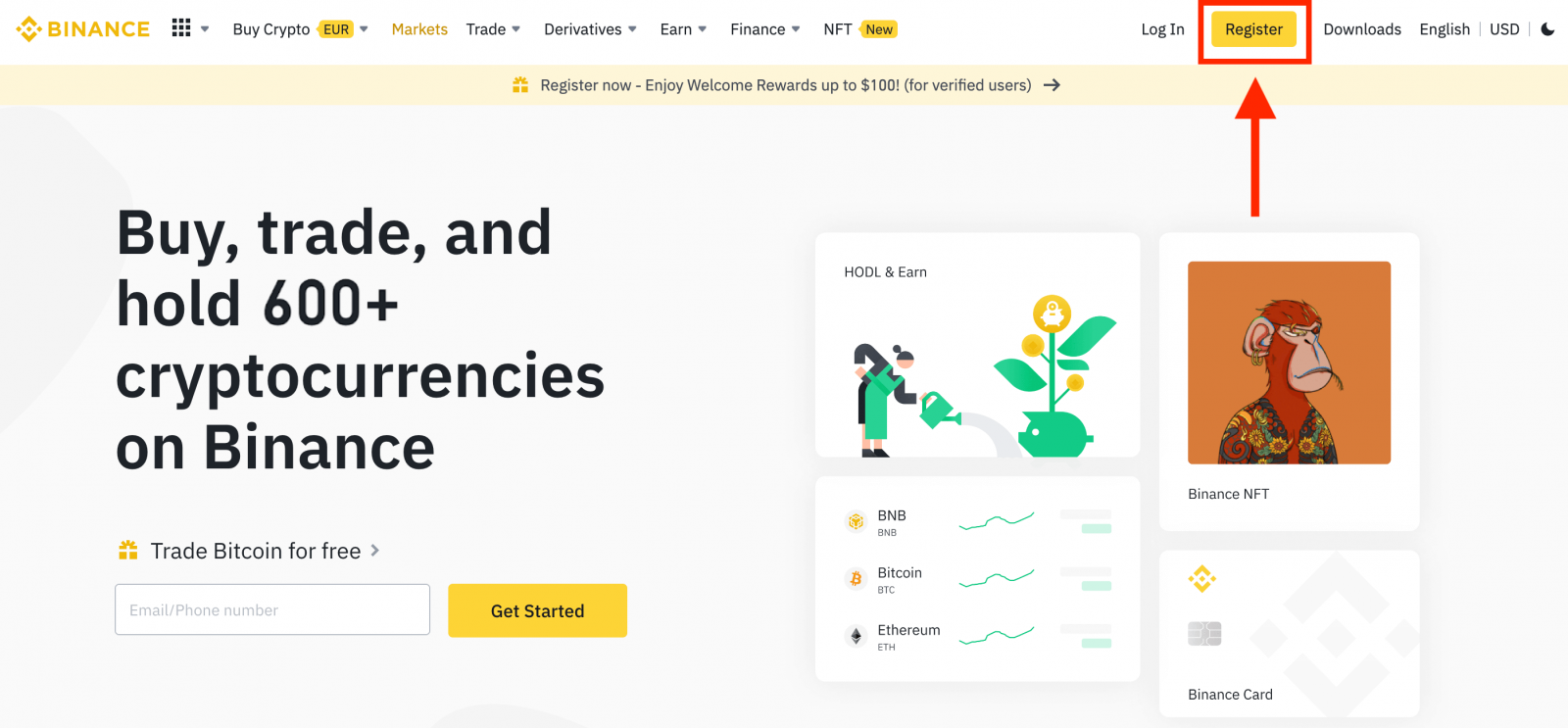
2. [ Google ] товчийг дарна уу.
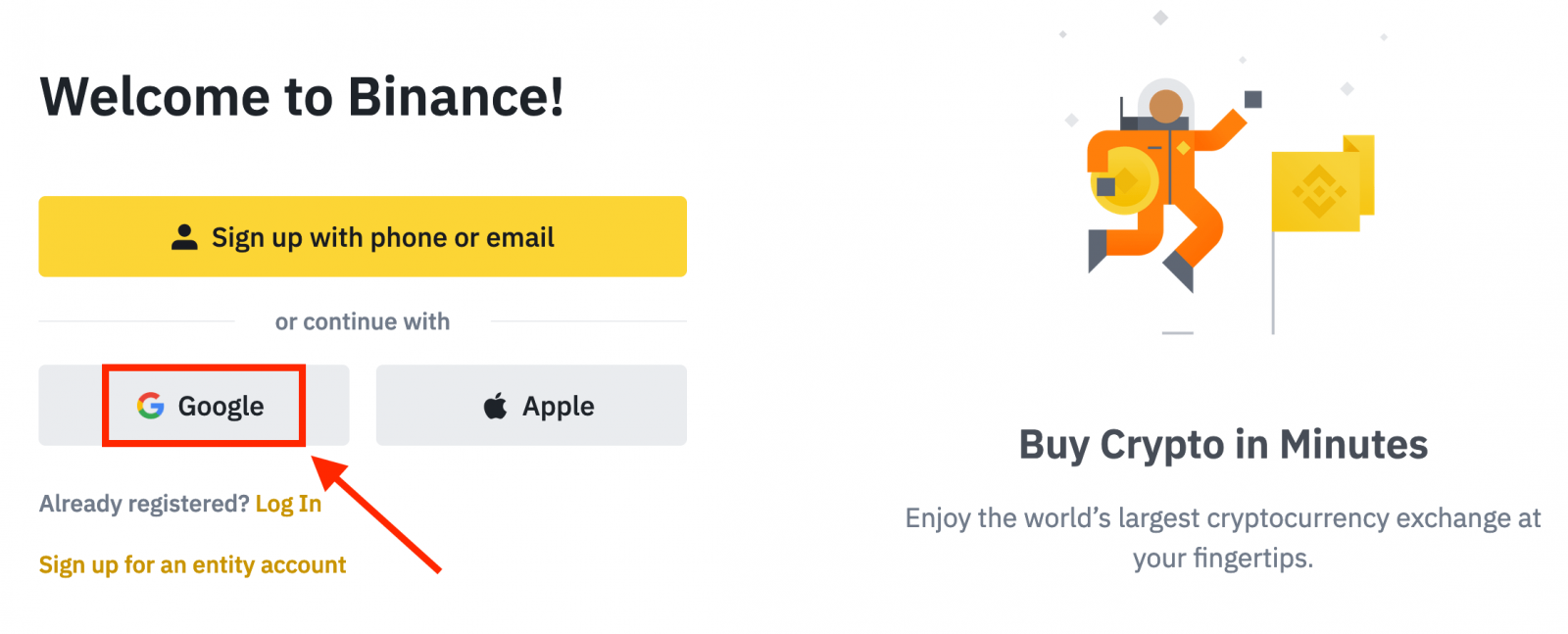
3. Нэвтрэх цонх нээгдэх бөгөөд та имэйл хаяг эсвэл утсаа оруулаад " Дараах " дээр дарна уу.
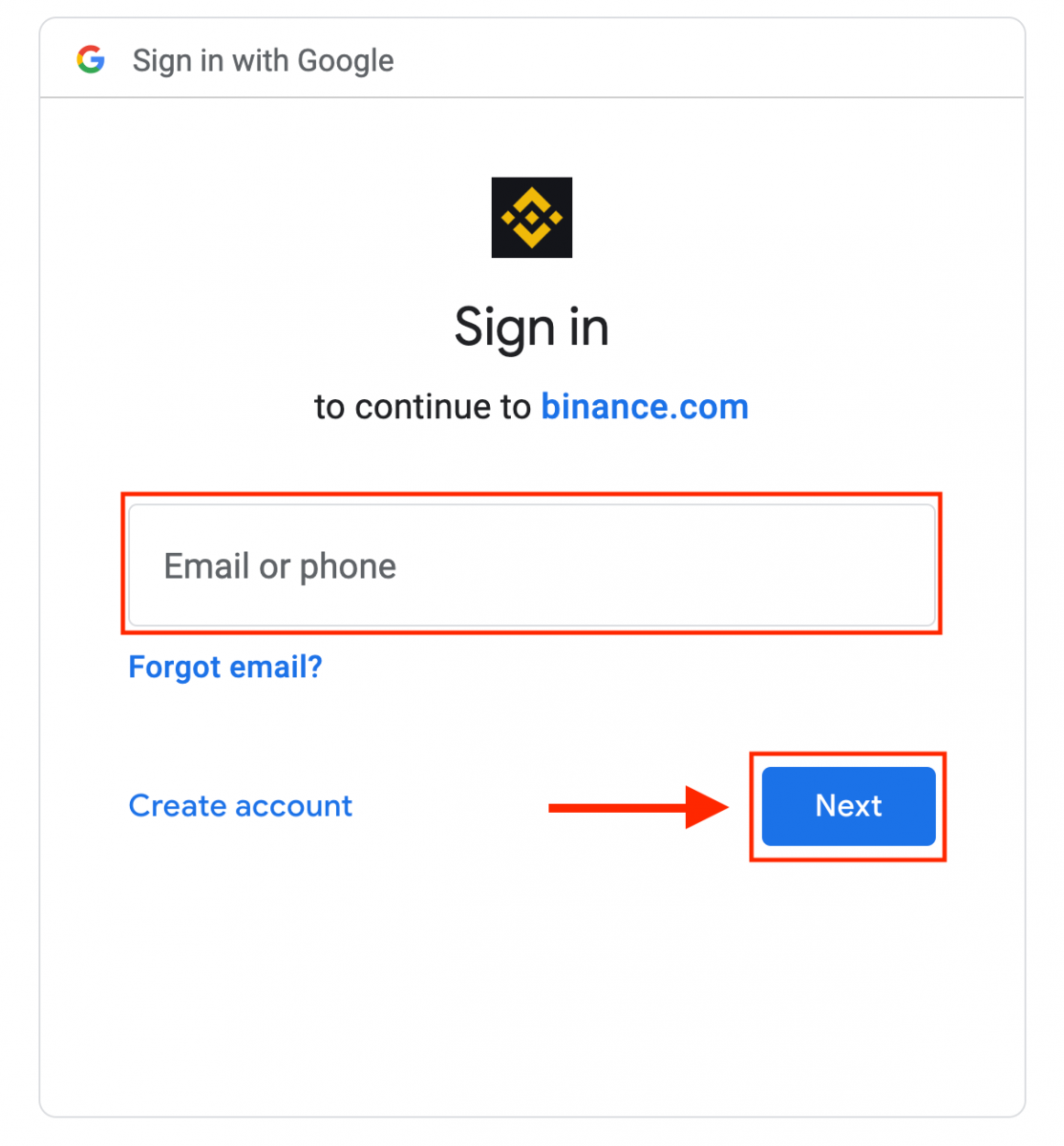
4. Дараа нь Gmail акаунтын нууц үгээ оруулаад " Дараах " дээр дарна уу.
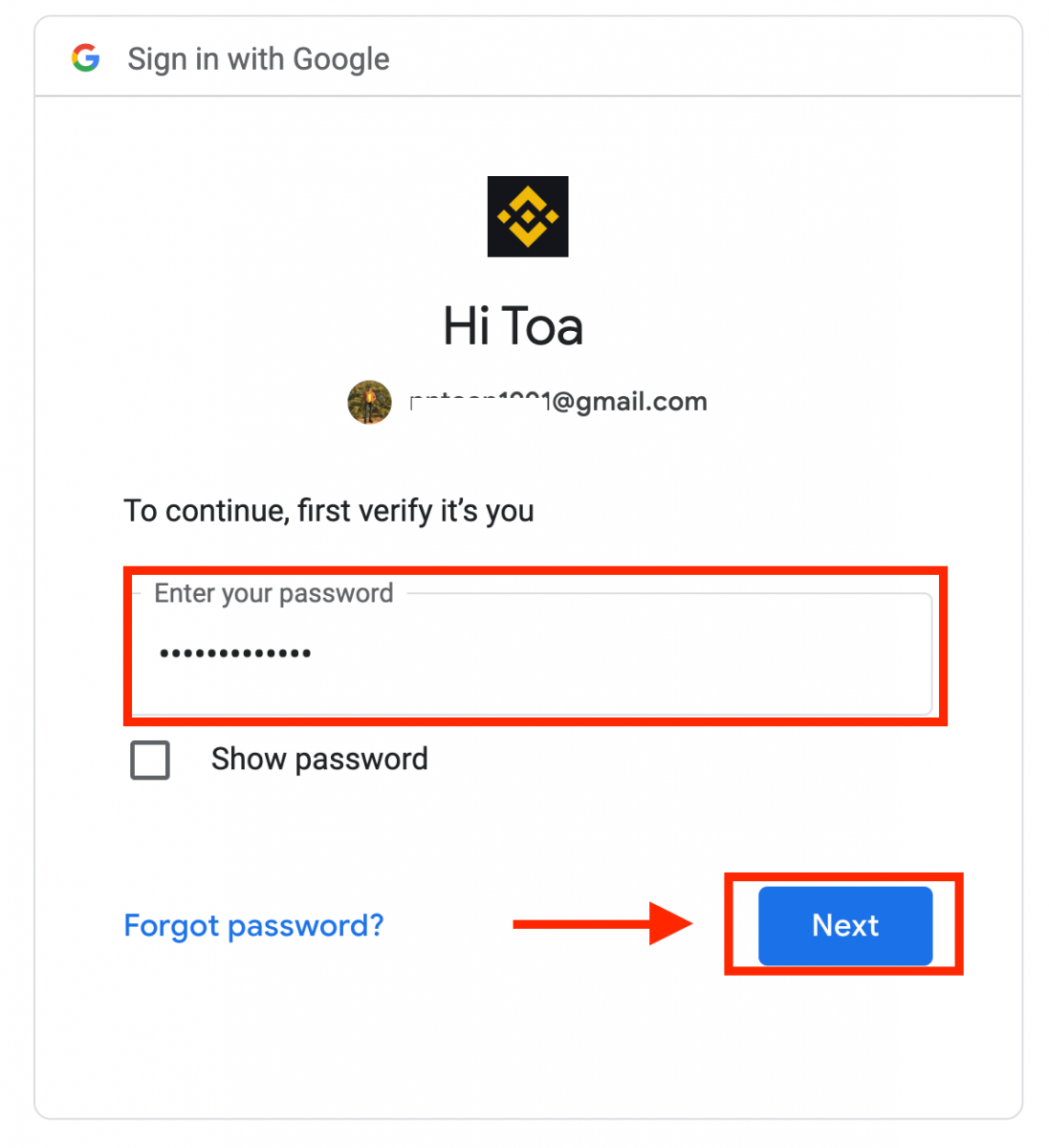
5. Үйлчилгээний нөхцөл болон Нууцлалын бодлогыг уншаад зөвшөөрч, [ Баталгаажуулах ] дээр дарна уу.
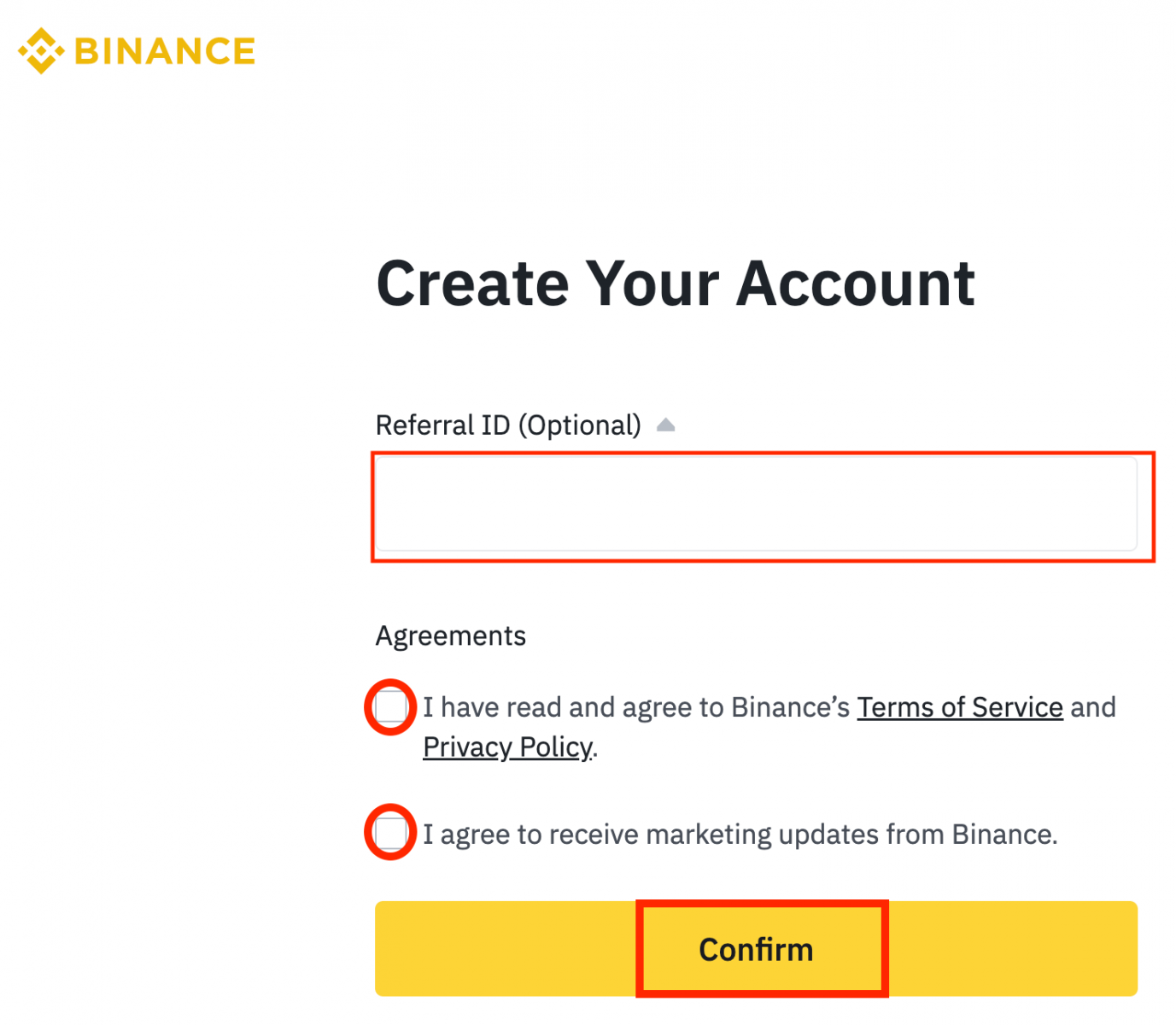
6. Баяр хүргэе! Та Binance дансаа амжилттай үүсгэлээ.
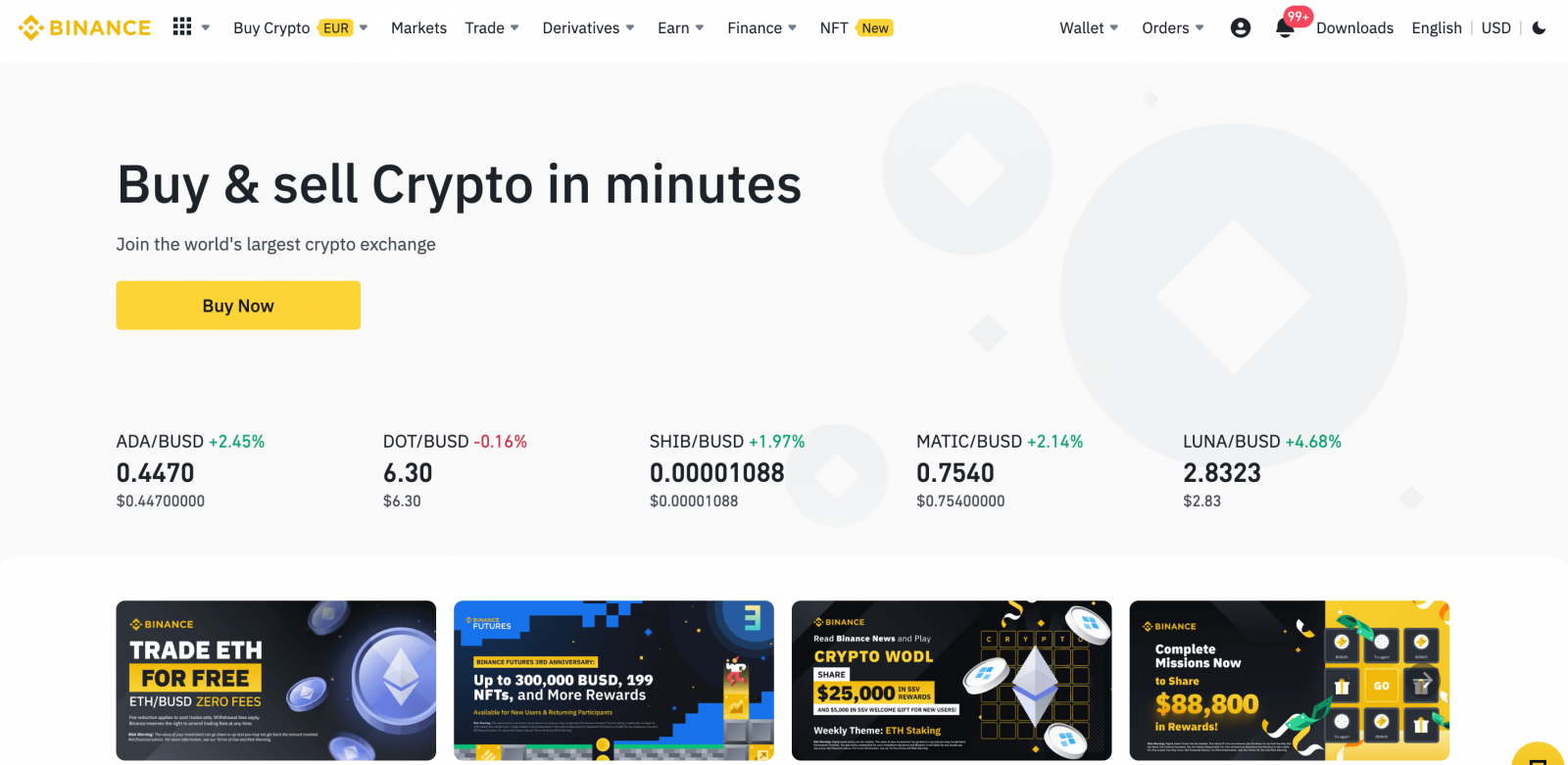
Binance програм дээр хэрхэн данс нээх вэ
Та хэдхэн товшилтоор Binance апп дээр өөрийн имэйл хаяг, утасны дугаар эсвэл Apple/Google акаунтаараа Binance бүртгэлээ бүртгүүлэх боломжтой.1. Binance програмыг нээгээд [ Бүртгүүлэх ] дээр товшино уу.
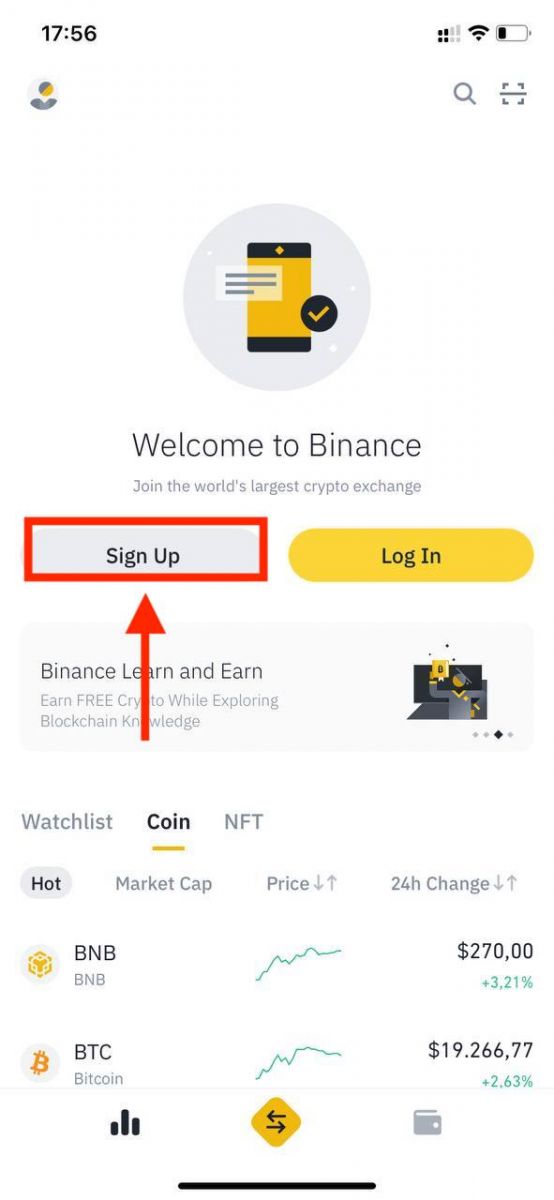
2. Бүртгэлийн аргыг сонгоно уу.
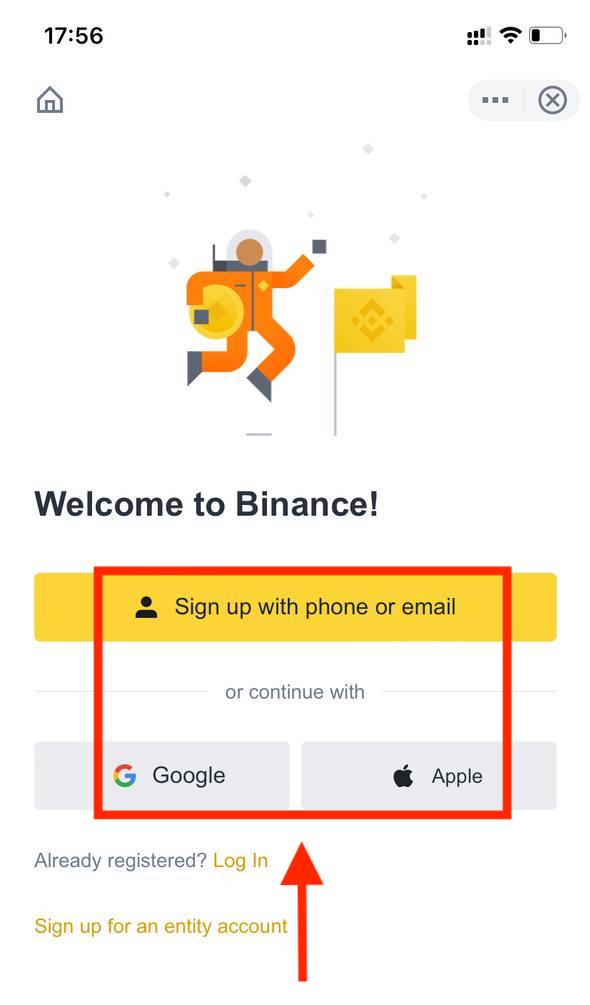
Хэрэв та байгууллагын бүртгэл үүсгэхийг хүсвэл [ Аж ахуйн нэгжийн бүртгэлд бүртгүүлэх ] дээр товшино уу. Бүртгэлийн төрлийг анхааралтай сонгоно уу. Бүртгүүлсний дараа та дансны төрлийг өөрчлөх боломжгүй . Дэлгэрэнгүй алхам алхмаар зааварчилгааг "Аж ахуйн нэгжийн данс" табаас үзнэ үү.
Имэйл/утасны дугаараараа бүртгүүлнэ үү: 3. [ Имэйл ] эсвэл [ Утасны дугаарыг
сонгоно уу] болон имэйл хаяг/утасны дугаараа оруулна уу. Дараа нь бүртгэлдээ аюулгүй нууц үг үүсгэнэ үү.
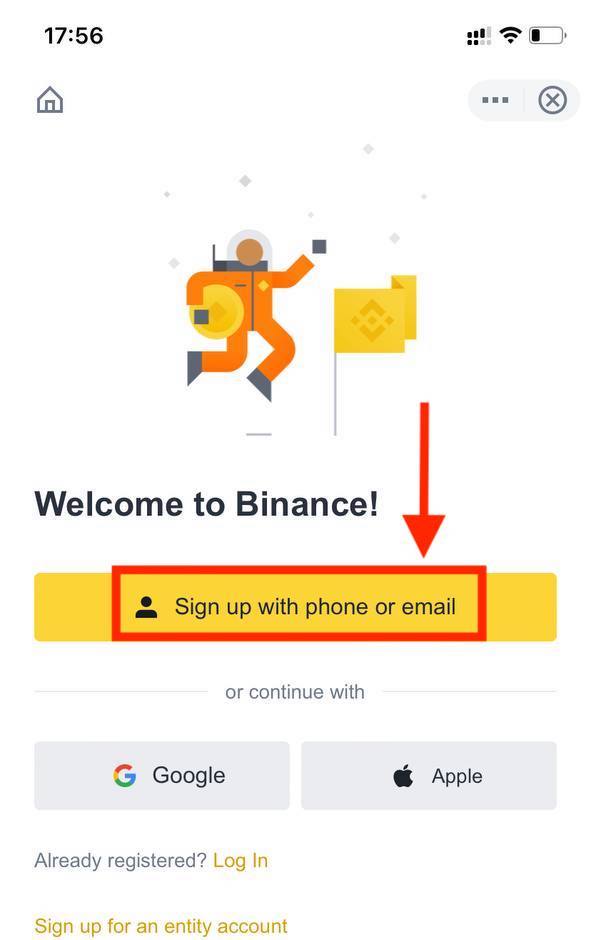
Жич :
- Таны нууц үг нэг том үсэг, нэг тоо зэрэг дор хаяж 8 тэмдэгтээс бүрдэх ёстой.
- Хэрэв таныг найз тань Binance дээр бүртгүүлэхээр санал болгосон бол тэдний лавлагааны үнэмлэхийг (заавал биш) бөглөнө үү.
Үйлчилгээний нөхцөл болон Нууцлалын бодлогыг уншаад зөвшөөрч, дараа нь [ Бүртгэл үүсгэх ] дээр товшино уу.
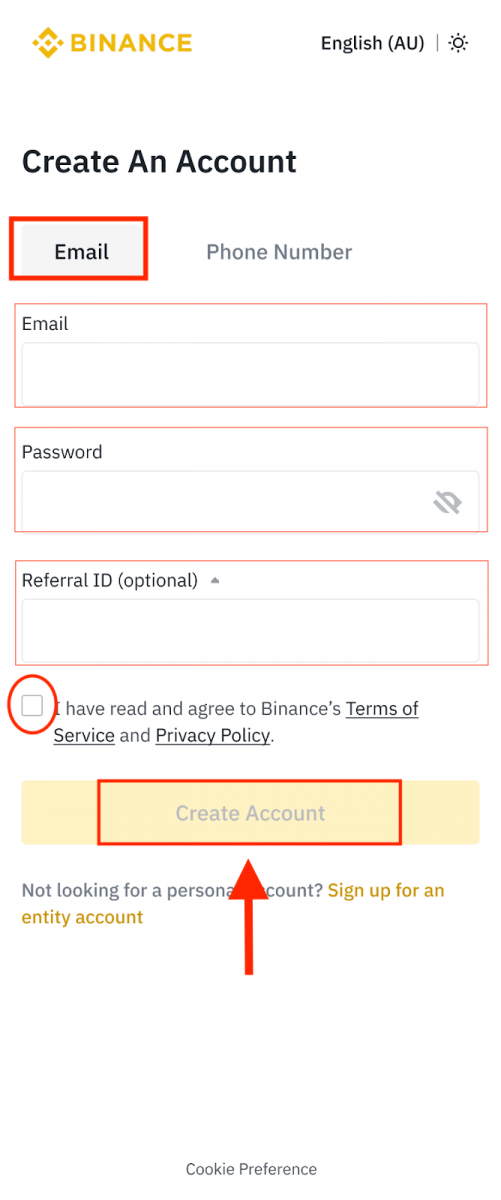
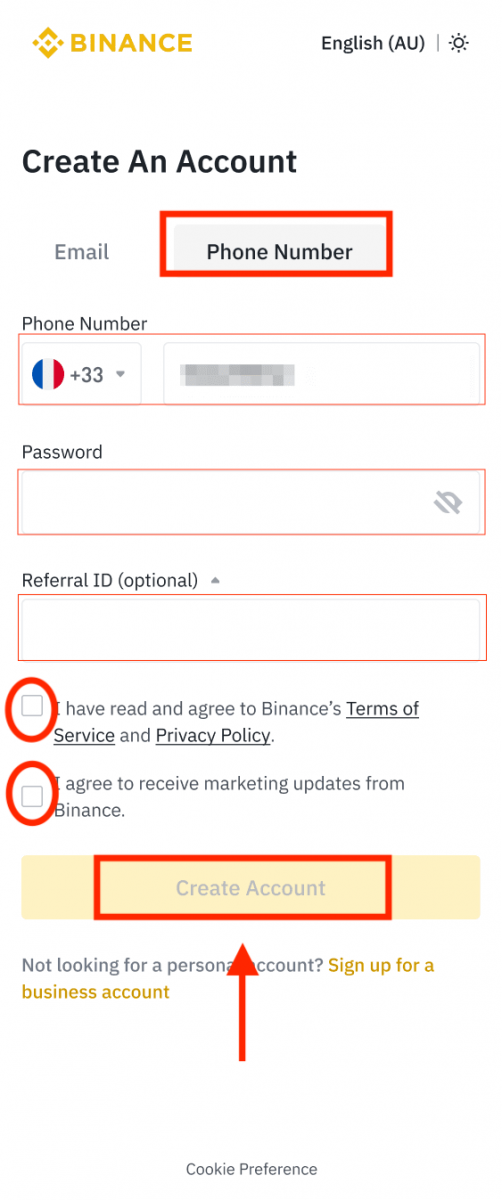
4. Та имэйл эсвэл утсандаа 6 оронтой баталгаажуулах код хүлээн авах болно. 30 минутын дотор кодыг оруулаад [ Илгээх ] дээр дарна уу.
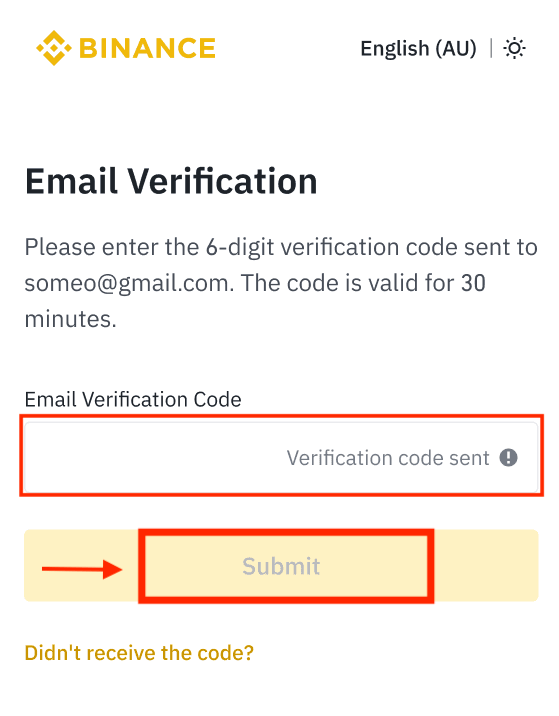
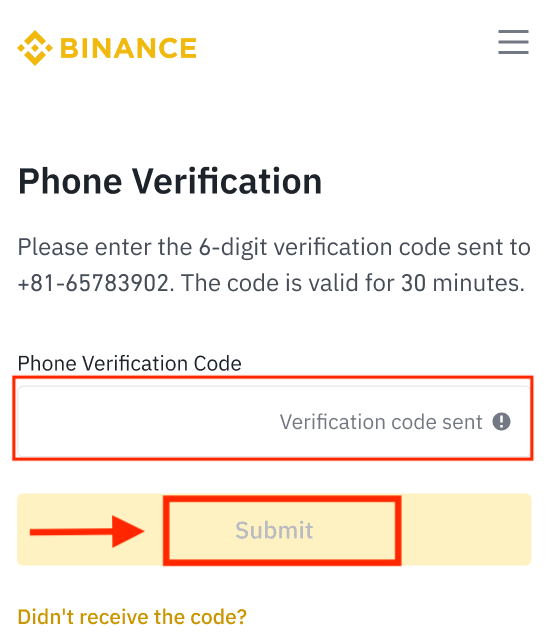
5. Баяр хүргэе! Та Binance дансаа амжилттай үүсгэлээ.
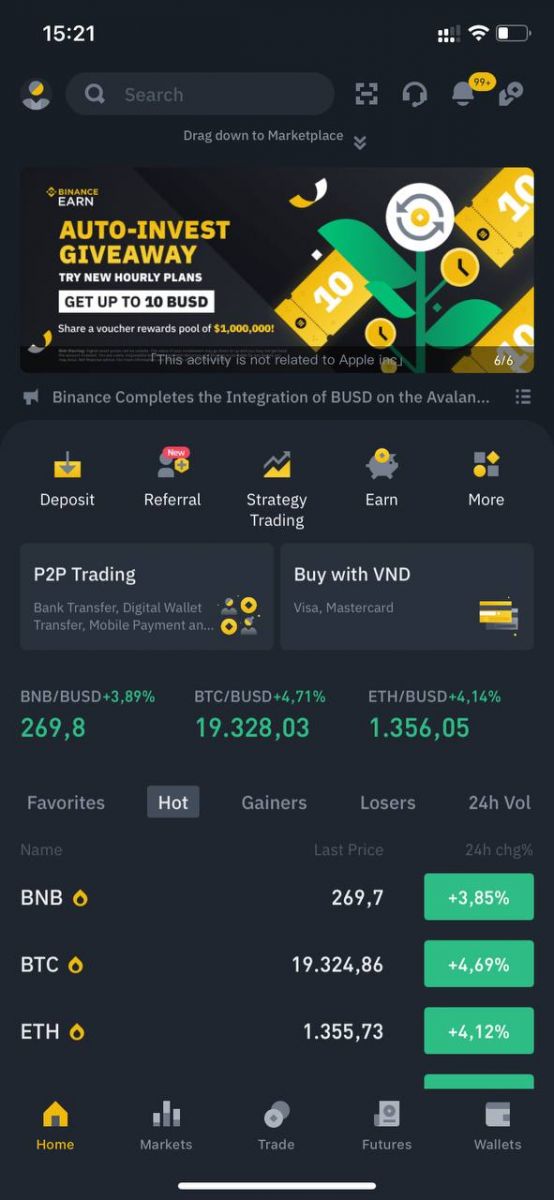
Apple/Google бүртгэлээрээ бүртгүүлнэ үү: 3. [ Apple ] эсвэл [ Google
]-г сонгоно уу . Та Apple эсвэл Google бүртгэлээ ашиглан Binance руу нэвтрэхийг танаас хүсэх болно. [ Үргэлжлүүлэх ] дээр дарна уу. 4. Хэрэв таныг найз тань Binance дээр бүртгүүлэхээр санал болгосон бол тэдний лавлагааны үнэмлэхийг (заавал биш) бөглөнө үү.
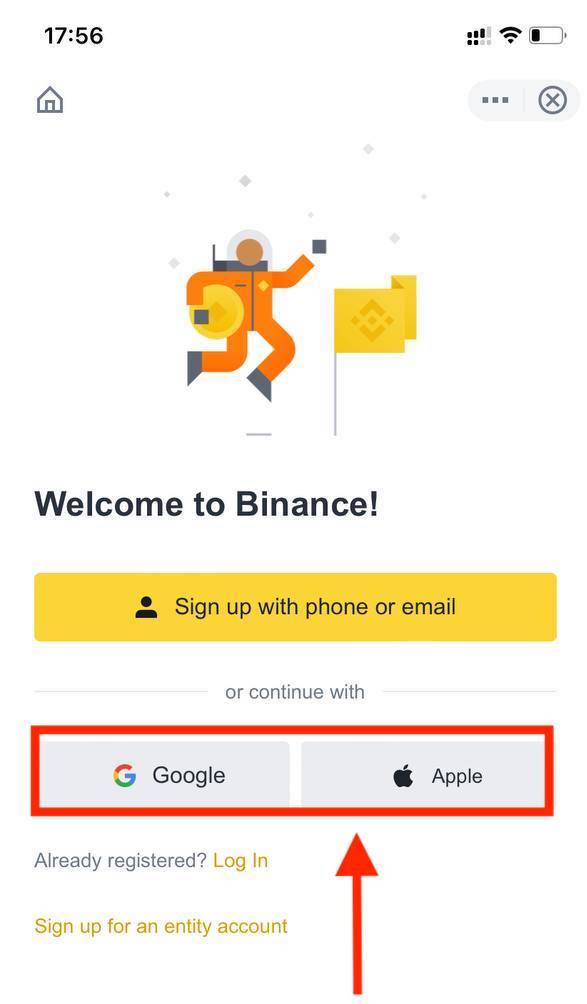
Үйлчилгээний нөхцөл болон Нууцлалын бодлогыг уншаад зөвшөөрч, дараа нь [ Баталгаажуулах ] дээр товшино уу.
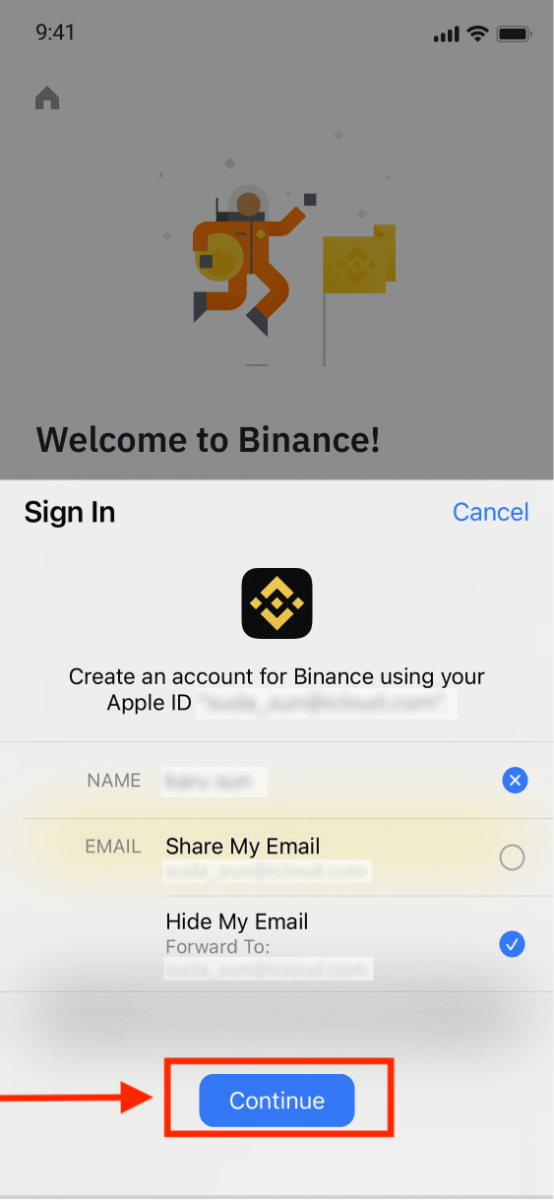
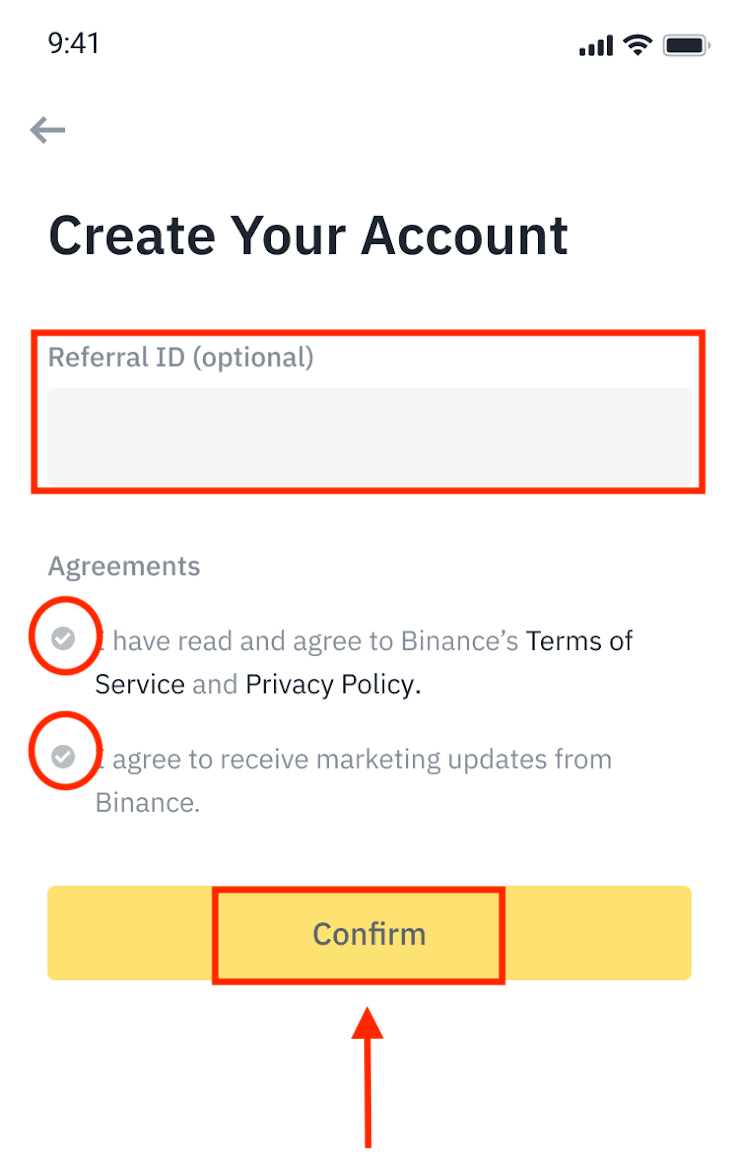
5. Баяр хүргэе! Та Binance дансаа амжилттай үүсгэлээ.
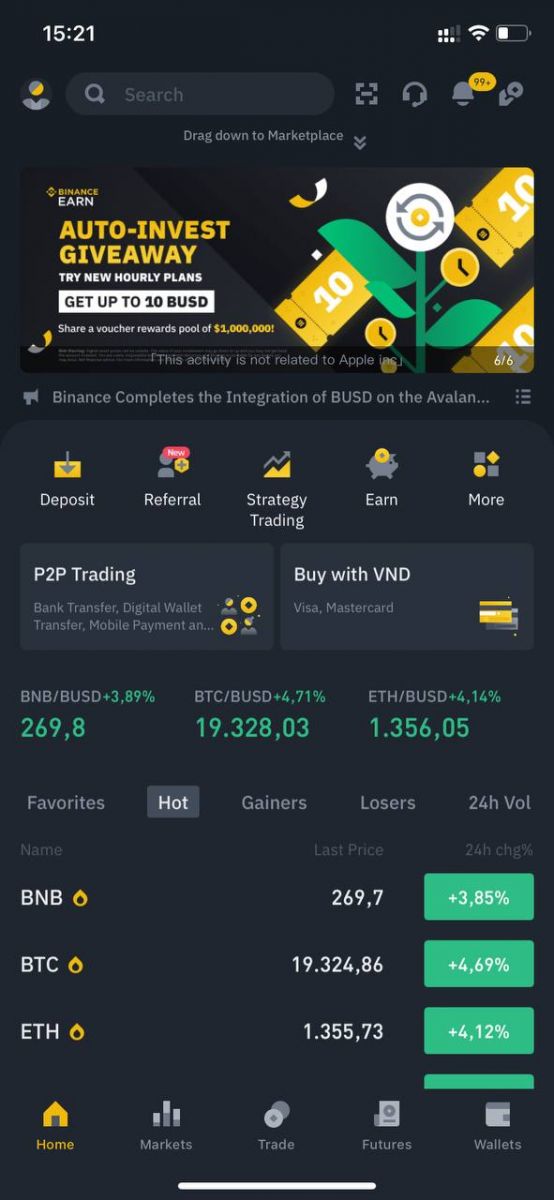
Жич :
- Бүртгэлээ хамгаалахын тулд бид дор хаяж 1 хоёр хүчин зүйлийн баталгаажуулалтыг (2FA) идэвхжүүлэхийг зөвлөж байна.
- Та P2P арилжааг ашиглахаасаа өмнө Иргэний үнэмлэх баталгаажуулалтыг бөглөх ёстой гэдгийг анхаарна уу.
Байнга асуудаг асуултууд (FAQ)
Би яагаад Binance-аас имэйл хүлээн авч чадахгүй байна вэ?
Хэрэв та Binance-с илгээсэн имэйл хүлээн аваагүй бол доорх зааврыг дагаж имэйлийнхээ тохиргоог шалгана уу:
1. Та Binance бүртгэлдээ бүртгүүлсэн имэйл хаягаар нэвтэрсэн үү? Заримдаа та төхөөрөмж дээрх имэйлээсээ гарсан тул Binance-ийн имэйлийг харж чадахгүй байж магадгүй. Та нэвтэрч ороод дахин сэргээнэ үү.
2. Та имэйлийнхээ спам хавтсыг шалгасан уу? Хэрэв таны цахим шуудангийн үйлчилгээ үзүүлэгч Binance имэйлийг таны спам хавтсанд оруулж байгааг олж мэдвэл Binance-н имэйл хаягийг цагаан жагсаалтад оруулснаар тэдгээрийг "аюулгүй" гэж тэмдэглэж болно. Үүнийг тохируулахын тулд та Binance имэйлийг хэрхэн цагаан жагсаалтад оруулах талаар лавлана уу.
Цагаан жагсаалтад орох хаягууд:
- [email protected]
- [email protected]
- [email protected]
- [email protected]
- [email protected]
- [email protected]
- [email protected]
- [email protected]
- [email protected]
- [email protected]
- [email protected]
- [email protected]
- [email protected]
- [email protected]
- [email protected]
4. Таны имэйлийн хайрцаг дүүрсэн үү? Хэрэв та хязгаарт хүрсэн бол имэйл илгээх эсвэл хүлээн авах боломжгүй болно. Та хуучин имэйлүүдийн заримыг устгаж, илүү олон имэйл илгээх зай гаргах боломжтой.
5. Боломжтой бол Gmail, Outlook гэх мэт нийтлэг имэйл домайнуудаас бүртгүүлээрэй.
Яагаад би SMS баталгаажуулах код хүлээн авч чадахгүй байна вэ?
Binance нь хэрэглэгчийн туршлагыг сайжруулахын тулд SMS баталгаажуулалтын хамрах хүрээг тасралтгүй сайжруулдаг. Гэсэн хэдий ч одоогоор дэмжигдээгүй улс орон, бүс нутаг байдаг.Хэрэв та SMS баталгаажуулалтыг идэвхжүүлж чадахгүй бол манай SMS хамрах хүрээний жагсаалтаас таны бүс нутаг хамрагдсан эсэхийг шалгана уу. Хэрэв таны бүс жагсаалтад ороогүй бол Google Authentication-г үндсэн хоёр хүчин зүйлийн баталгаажуулалт болгон ашиглана уу.
Та дараах гарын авлагыг үзэж болно: Google Authentication (2FA)-г хэрхэн идэвхжүүлэх вэ.
Хэрэв та SMS баталгаажуулалтыг идэвхжүүлсэн эсвэл манай дэлхийн SMS хамрах хүрээний жагсаалтад байгаа улс эсвэл бүс нутагт оршин сууж байгаа ч SMS код хүлээн авах боломжгүй хэвээр байгаа бол дараах алхмуудыг хийгээрэй.
- Таны гар утас сүлжээний дохио сайн байгаа эсэхийг шалгаарай.
- Манай SMS кодын дугаарыг хааж болзошгүй вирусны эсрэг ба/эсвэл галт хана ба/эсвэл дуудлага хориглогч програмаа идэвхгүй болго.
- Гар утсаа дахин эхлүүлнэ үү.
- Оронд нь дуут баталгаажуулалтыг туршиж үзээрэй.
- SMS баталгаажуулалтыг дахин тохируулна уу, эндээс үзнэ үү.
Фьючерсийн урамшууллын ваучер/бэлэн мөнгөний ваучерыг хэрхэн эргүүлэн авах вэ
1. Бүртгэлийнхээ дүрс дээр товшоод, өөрийн данс руугаа нэвтэрсний дараа эсвэл өөрийн Binance App дээрх Бүртгэл эсвэл Бусад цэсээр дамжуулан Урамшууллын төвд хандсаны дараа унадаг цэс эсвэл хяналтын самбараасаа [Урамшууллын төв]-г сонго.
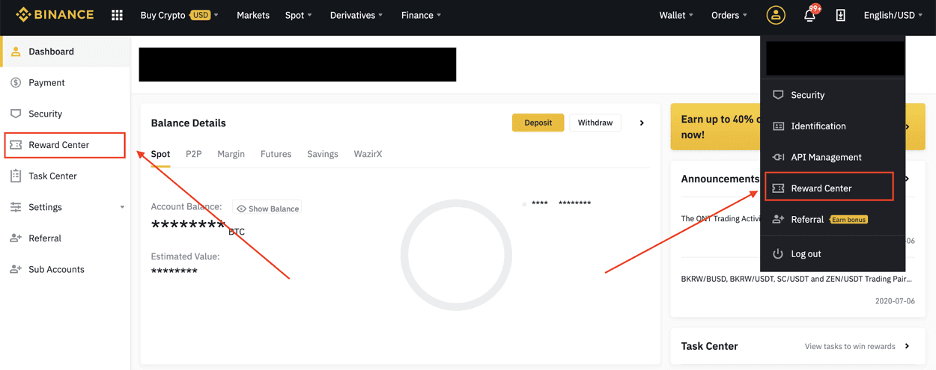
2. Та фьючерсийн урамшууллын ваучер эсвэл бэлэн мөнгөний эрхийн бичгээ хүлээн авсны дараа түүний нэрлэсэн үнэ, хүчинтэй байх хугацаа, ашигласан бүтээгдэхүүнийг урамшууллын төвд харах боломжтой болно.
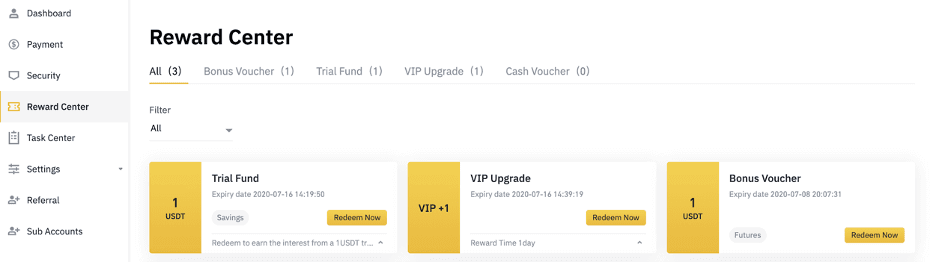
3. Хэрэв та харгалзах дансаа нээгээгүй бол эргүүлэн авах товчийг дарахад попап цонх гарч ирэх болно. Хэрэв танд холбогдох данс байгаа бол ваучерыг эргүүлэн авах үйл явцыг баталгаажуулах цонх гарч ирнэ. Амжилттай зарцуулсны дараа та баталгаажуулах товчийг дарснаар үлдэгдлийг шалгахын тулд харгалзах данс руугаа орж болно.
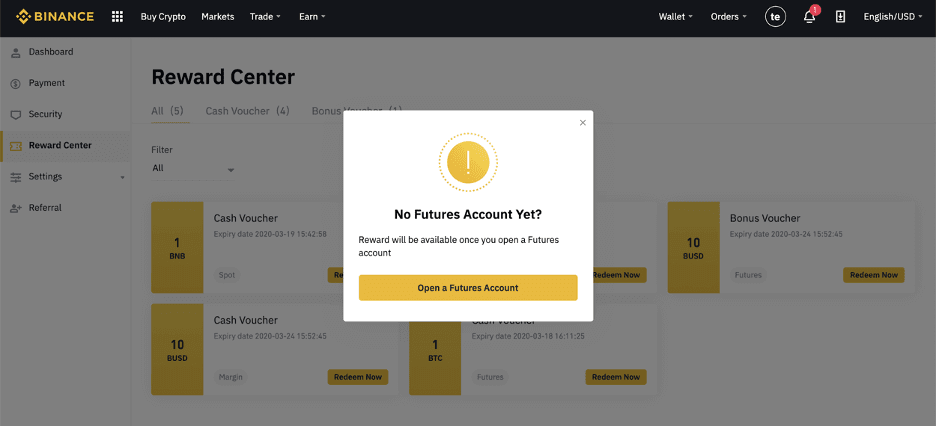
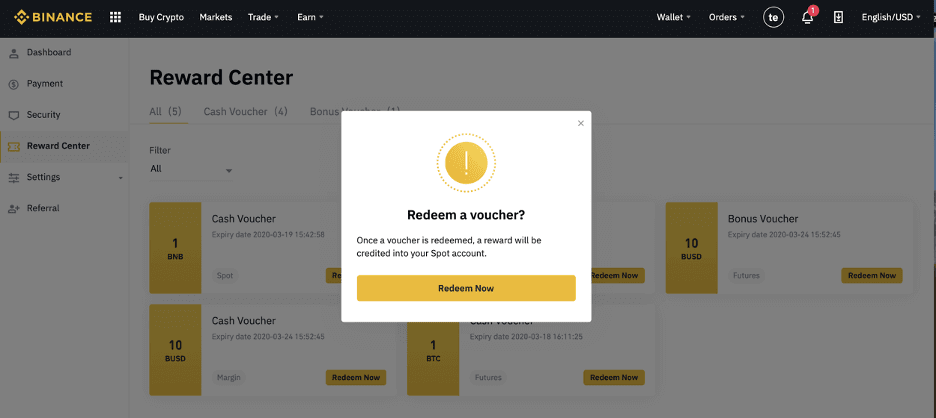
4. Та одоо ваучерыг амжилттай зарцууллаа. Шагналыг таны харгалзах түрийвч рүү шууд оруулах болно.